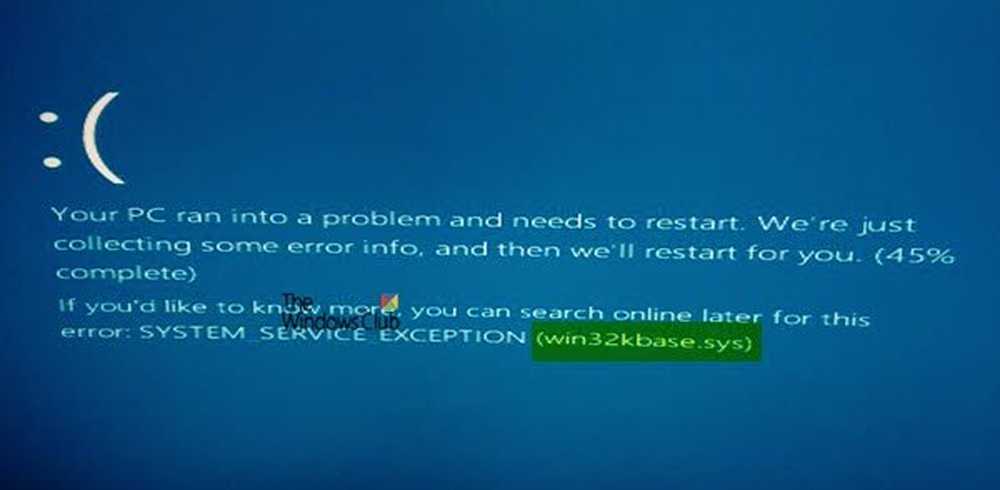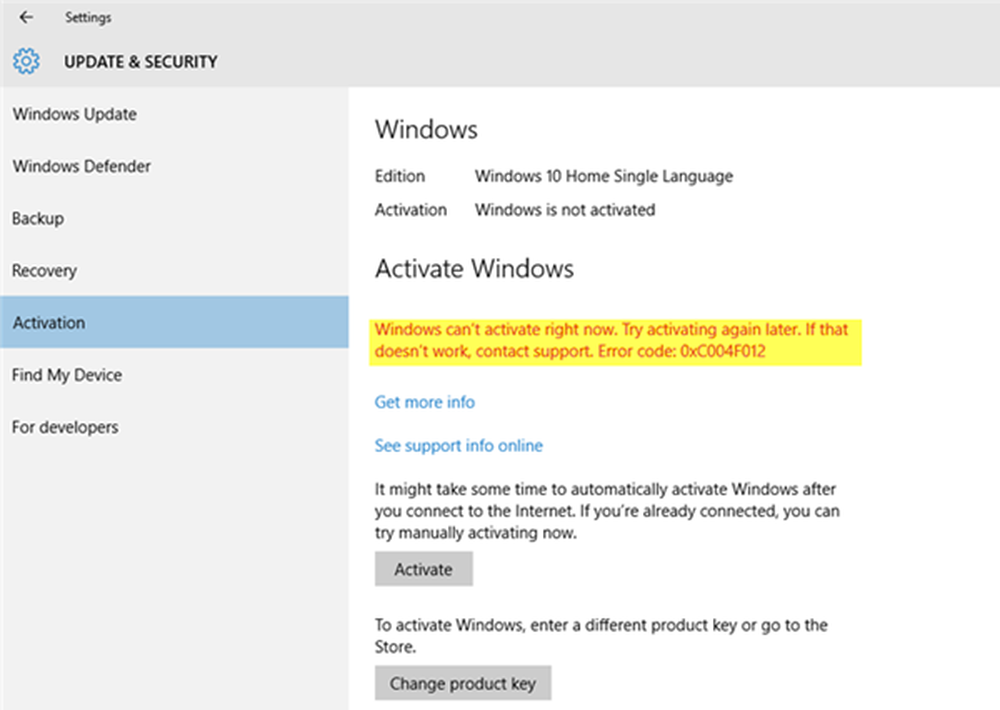Remedierea aplicației meteo creează prea multe evenimente de eroare

Aplicațiile Windows Store sunt farmecul central al Windows 8. O astfel de aplicație este Vreme și după ce am folosit această aplicație, am observat lucruri ciudate asupra noastră Windows 8.1 Pro. De fapt, atunci când utilizați Vreme app, creează prea multe evenimente de eroare dacă observați în mod activ activitățile sistemului. O informație detaliată ar putea fi obținută pentru acele erori de la aceleași Vizualizator de eveniment fereastră.

Este posibil să puteți ajunge la această problemă deoarece serviciile necesare pentru funcționarea eficientă a site-ului Vreme aplicația depinde de locație. Cu toate acestea, puteți rezolva această problemă prin reinstalarea fișierului Weather app. În cazul în care, dacă nu reușiți să rezolvați problema prin reinstalare, puteți încerca să remediați problema de la Răspunsuri:
Aplicația meteo creează prea multe evenimente de eroare
1. presa Windows Key + R combinație, tip pus Regedt32.exe în Alerga caseta de dialog și lovit introduce pentru a deschide Editor de registri.

2. Navigați la următoarea locație:
HKEY_CLASSES_ROOT \ CLSID \ c2f03a33-21f5-47fa-b4bb-156362a2f239

3. În panoul din stânga al acestei locații, a luat proprietatea C2f03a33-21f5-47fa-b4bb-156362a2f239 cheie prima. Apoi faceți clic dreapta pe el, selectați Permisiuni.

4. În fereastra de mai sus, acordați Control total pentru Administratorii cum se arată în imaginea de mai sus. Clic aplica urmat de O.K. După aceasta, luați proprietatea și acordați control complet și pentru această cheie:
HKEY_LOCAL_MACHINE \ SOFTWARE \ Classes \ CodAplicație \ 316CDED5-E4AE-4B15-9113-7055D84DCC97


6. Acum căutați Câmpul imersiv serviciu în același panou de mijloc și faceți clic dreapta pe el, selectați Proprietăți.

7. În Proprietăți impecabile pentru Shell fereastră, sub capota lui Permisiuni de lansare și activare, Selectați Personalizați și lovit Editați | ×.

8. Clic Adăuga în fereastra următoare:

9. În fereastra următoare, tastați serviciul local și faceți clic pe Verificați numele, apoi apasa O.K.

10. Astfel, am adăugat Serviciul Local, puneți acum semnul de verificare Activarea locală. În final faceți clic pe O.K.

În cele din urmă, trebuie să faceți o repornire și problema ar trebui rezolvată până acum.
Sper că acest lucru vă ajută.